TECH tip: PRACOVNÍ OFFSETOVÝ VZOR PRO NÁSOBNÉ UPÍNÁNÍ
Tech tip je blog, který se zabývá nejčastějšími dotazy a problémy, které jsem slyšel během předchozích týdnů od uživatelů CNC softwaru BobCAD. Zákazníci i budoucí zákazníci jsou více než vítáni, když zanechají komentář o tom, co by chtěli vidět v následujícím Tech tipu.
Funkce Pracovní offset předloha/vzor umožňuje snadno provádět operace kolem upnutí. V tomto příkladu máme dva kusy materiálu kolem upnutí vzdálené od sebe 180 stupňů. Můžeme začít vytvořením nové frézovací úlohy a vytvořit kapsu a povrchovou úpravu profilu pro polotovar v horní části zobrazeného upnutí.
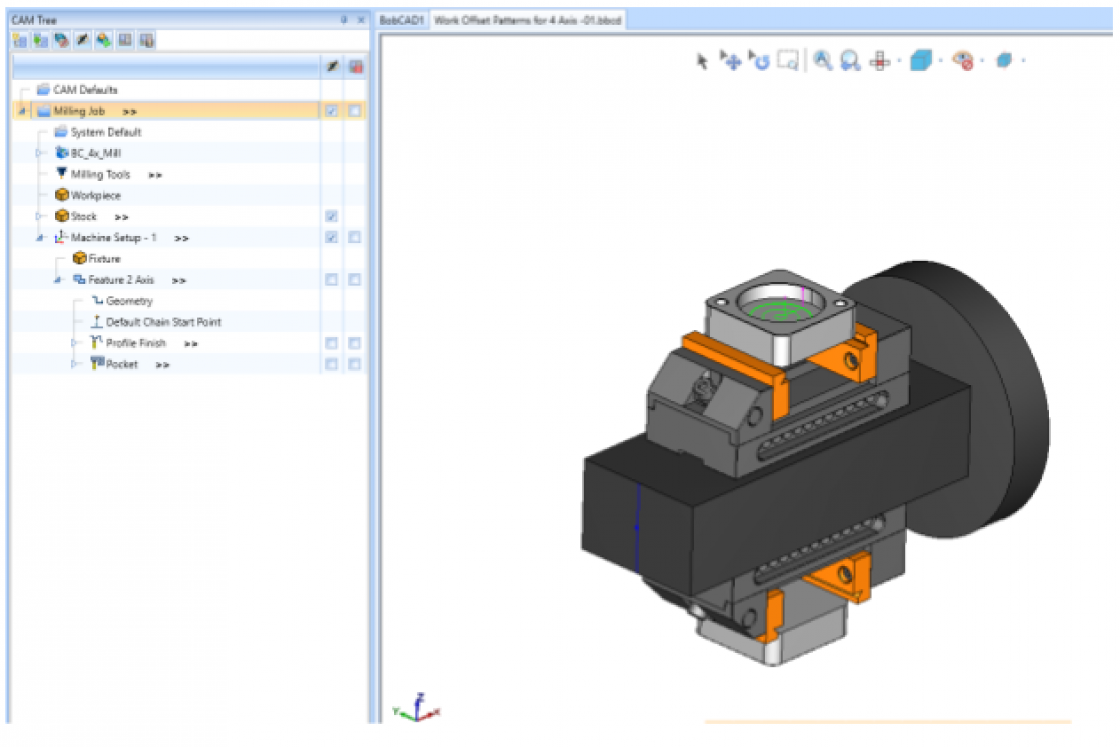
Po nastavení potřebných parametrů pro tyto dvě operace můžete tyto operace duplikovat kolem upnutí pro další kus materiálu pomocí funkce Procovní offset předloha/vzor. Chcete-li se dostat na tuto stránku, musíte kliknout pravým tlačítkem myši na Nastavení stroje - 1 a vybrat možnost Pracovní offset předloha/vzor, jak je znázorněno níže.
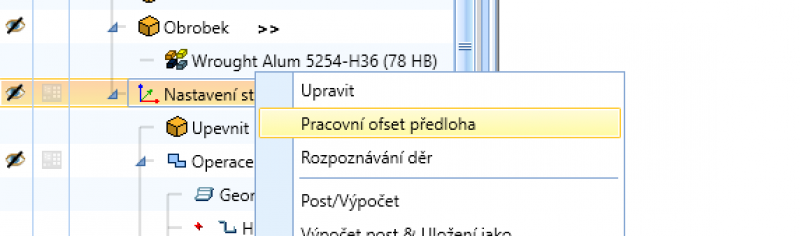
Způsoby vytvoření vzoru pracovního offsetu:
Zde v dialogovém okně Vzor offsetu obrobku jsou k dispozici různé typy vzorů, které přesně určují, kde se na stole stroje nachází jednotlivé offsety obrobku. Tyto různé možnosti typů vzorů zahrnují:
- Uspořádání/Pole - vytvoří vzor s definovaným intervalem vzdálenosti a počtem kopií podél osy X a/nebo Y.
- Přeložit - vytvoří vzor s definovaným počtem kopií pomocí metody Delta nebo Skici/Enter.
- Otočit - vytvoří vzor s definovaným úhlovým intervalem a počtem kopií otočený kolem uživatelem definovaného bodu nebo linie (3D).
- Body - vytvoří vlastní vzor tím, že umožňuje vybrat počáteční bod a různé koncové body pro umístění kopií v prostoru X, Y a Z.
- Z/od UCS - vytvoří vzor na základě zvoleného UCS. Poloha nastavení stroje vzhledem k WCS bude určovat polohu kopií na vybraných UCS.
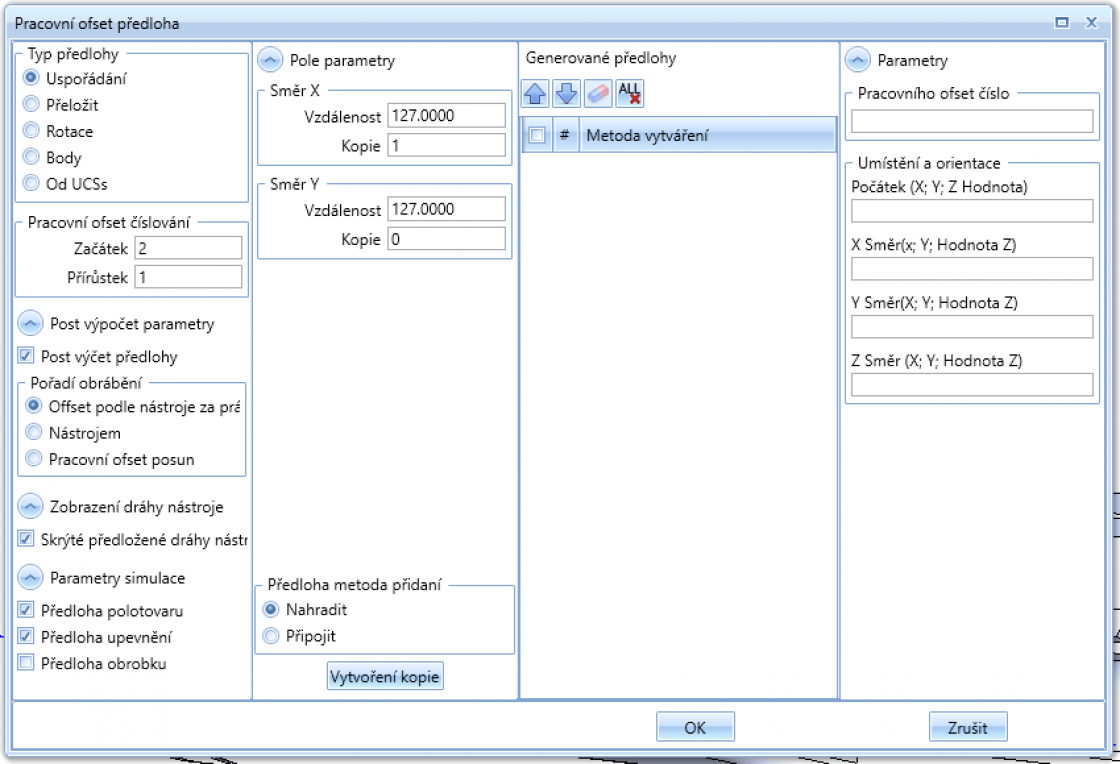
V tomto příkladu se zaměříme na možnost Otočit pro náš vzor offsetu práce:
1. Klikněte pravým tlačítkem myši na položku Nastavení stroje - 1 a vyberte možnost Pracovní offset předloha/Vzor odsazení. Spustí se dialogové okno Pracovní offset předloha.
2. Ve skupině Typ předlohy (Typ vzoru) vyberte možnost Rotace (Otočit).
3. V části Zobrazení dráhy nástroje zrušte výběr možnosti Skryté předložené dráhy nástroje (Prázdná vzorovaná dráha nástroje).
4. V části Parametry simulace zrušte výběr možnosti Předloha upevnění (Vzor upnutí).
Poznámka: Zrušíme zaškrtnutí možnosti Prázdný vzor dráhy nástroje, aby se dráha nástroje zobrazila v požadovaných místech. Ve výchozím nastavení je možnost Vzor obrobku zrušena. To je dobré, protože v tomto souboru součásti máme model tělesa vzorovaný v příslušných místech. Protože pro všechny díly existuje pouze jeden upínací přípravek, musíme zrušit volbu Předloha upevnění, abychom v simulaci neviděli vícero upnutí.
5. Pro typ vzoru vyberte možnost Rotace. V části Parametry otáčení:
- Nastavte hodnotu Úhlu na 180
- Kopie nastavte na hodnotu 1.
- Ve skupině Rotační osa (Osa otáčení) zvolte Vyberte osu (Vybrat osu).
Dialogové okno Pracovní offset předloha/Vzor posunu se skryje a ve Správci zadávání dat se otevře dialogové okno Osa rotace vzoru posunu. - Budete muset vytvořit čáru procházející osou otáčení upnutí. Tuto čáru vyberte pro osu otáčení. Můžete také vybrat počáteční a koncový bod linie otáčení.
- Klikněte na tlačítko OK.
Vrátí se dialogové okno Pracovní offset předloha (Vzor posunu práce) - V dolní části této sekce klikněte na tlačítko Vytvoření kopie (Generovat kopie).
Kopie pracovního posunu se zobrazí v části Vygenerované vzory.
Poznámka: Pořadí obráběcích operací můžete také seřadit v určitém pořadí na levé straně okna Vzor posunu obrobku. Mezi různé kategorie pro nastavení Pořadí obrábění patří:
Podle nástroje na pracovní offset- upřednostní dokončení všech operací využívajících stejný nástroj v rámci stejného pracovního posunu před přechodem na další pracovní posun.
Podle nástroje - upřednostní dokončení všech operací se stejným nástrojem po jedné operaci ve všech pracovních offsetech před přechodem na další nástroj.
Podle pracovního offsetu - dokončí všechny operace na jednom pracovním offsetu před přechodem na další pracovní offset.
Vytvořené vzory pracovních offsetů ověříme v simulaci.
- Ve stromu CAM klikněte pravým tlačítkem myši na položku Frézovací úloha a vyberte možnost Simulovat. Spustí se simulace. Všimněte si, že máme jeden přípravek a více kusů materiálu.
Zobrazte simulaci, abyste viděli více operací, které jste vytvořili kolem upnutí. - Ukončete simulaci.

Společnost BobCAD-CAM poskytuje CAD-CAM CNC softwarové produkty světovému výrobnímu průmyslu již více než 30 let. Díky schopnosti produktů automaticky generovat NC programovací kód pro tak širokou škálu CNC řídicích systémů lze software BobCAD-CAM využít pro zvýšení produktivity CNC v mnoha aplikacích v leteckém a automobilovém průmyslu, ve výrobě forem, při obecném obrábění, při zpracování dřeva, ale také ve zdravotnictví, výrobě spotřebního zboží, hudebních nástrojů, zakázkové výrobě, obranném průmyslu a v mnoha dalších oblastech. Software BobCAD-CAM se rovněž používá ve vzdělávacích institucích po celém světě i pro nezávislé domácí hobby použití. Produkty zahrnují obráběcí technologie pro 2, 3, 4 a 5osé CNC frézování, vodní paprsek, plazmové a laserové stroje a také 2osé CNC soustruhy. BobCAD-CAM je modulární a umožňuje dílnám začít na nižší technologické úrovni a přidávat technologie podle potřeby, včetně doplňku BobART pro umělecké obrábění. Jedinečná technologie zahrnuje adaptivní vysokorychlostní obrábění i víceosé frézování, což je jedinečné ve světě softwaru CAD-CAM. BobCAD-CAM také poskytuje řadu kvalitních školicích produktů, které zahrnují regionální a online školicí kurzy nebo soukromá školení přizpůsobená konkrétním aplikacím. K dispozici jsou profesionální certifikace a víceúrovňová řešení podpory. Pro více informací nás kontaktujte přímo na telefonním čísle +420 702-866-540.
Zanechat odpověď
Vaše e-mailová adresa nebude nikde zveřejněna.



